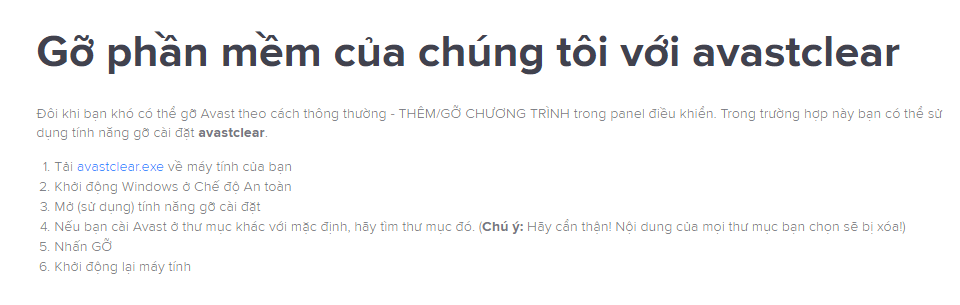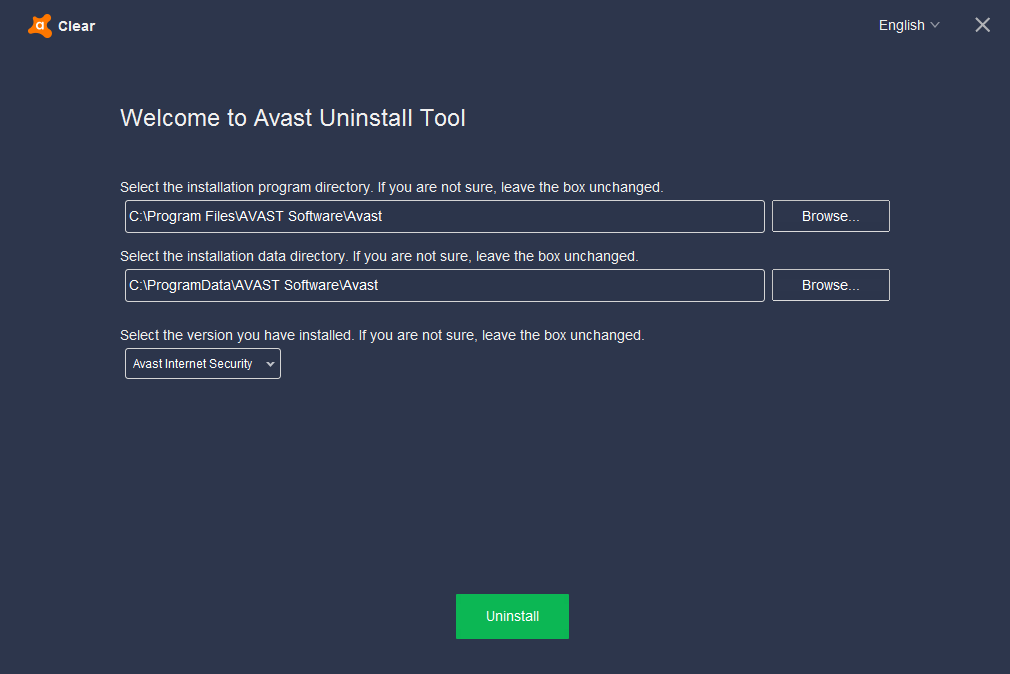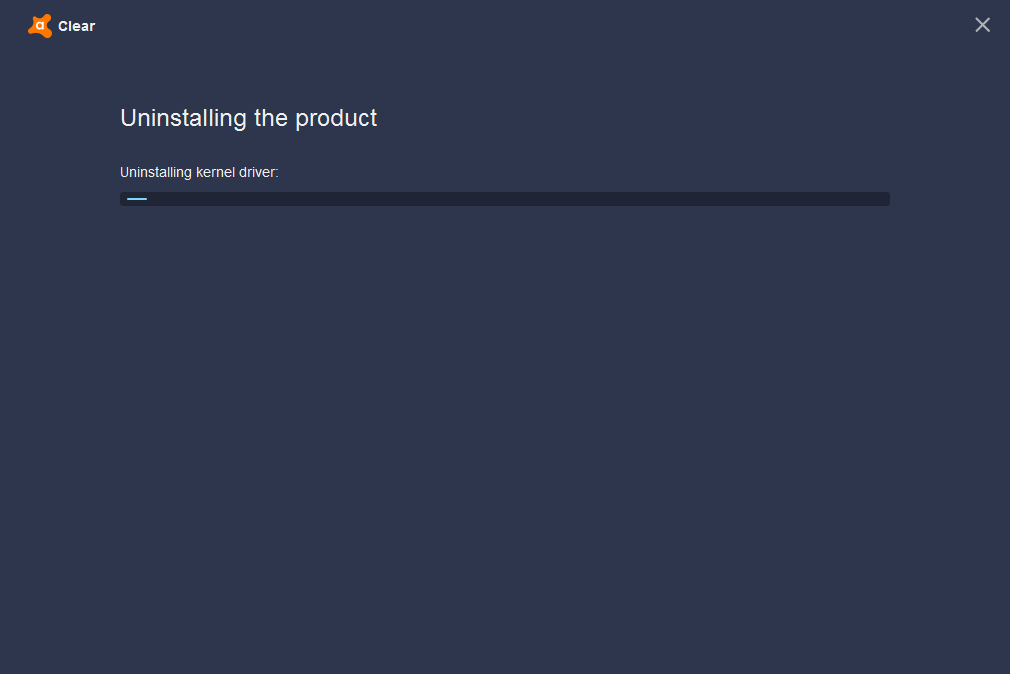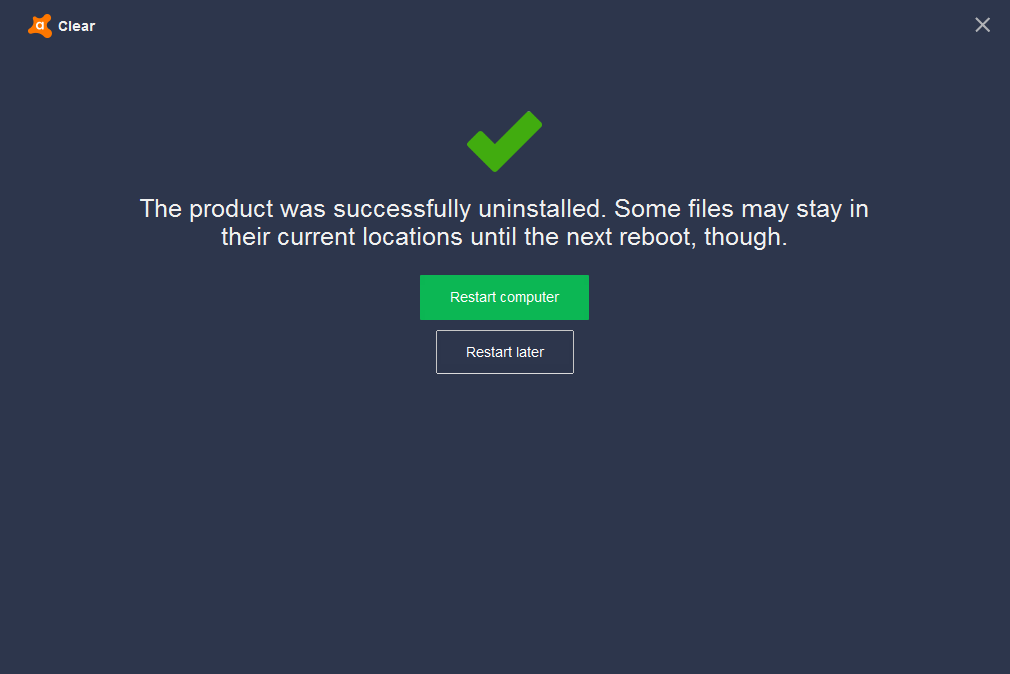Warning: Undefined array key 1 in /www/wwwroot/tienichit.com/wp-content/themes/jnews/class/ContentTag.php on line 86
Warning: Undefined array key 1 in /www/wwwroot/tienichit.com/wp-content/themes/jnews/class/ContentTag.php on line 86
Warning: Undefined array key 1 in /www/wwwroot/tienichit.com/wp-content/themes/jnews/class/ContentTag.php on line 86
Warning: Undefined array key 1 in /www/wwwroot/tienichit.com/wp-content/themes/jnews/class/ContentTag.php on line 86
Warning: Undefined array key 1 in /www/wwwroot/tienichit.com/wp-content/themes/jnews/class/ContentTag.php on line 86
Warning: Undefined array key 1 in /www/wwwroot/tienichit.com/wp-content/themes/jnews/class/ContentTag.php on line 86
Warning: Undefined array key 1 in /www/wwwroot/tienichit.com/wp-content/themes/jnews/class/ContentTag.php on line 86
Warning: Undefined array key 1 in /www/wwwroot/tienichit.com/wp-content/themes/jnews/class/ContentTag.php on line 86
Hãy cùng tienichit.com tìm hiểu về Hướng dẫn cách gỡ bỏ phần mềm Avast trên Windows 10.

Avast Free Antivirus là một trong những phần mềm diệt virus miễn phí được rất nhiều người sử dụng trên toàn thế giới và ở Việt Nam thì Avast cũng là một cái tên rất quen thuộc. Avast có 2 phiên bản miễn phí và có phí tuy nhiên chỉ với phiên bản miễn phí thì đã có thể giúp bảo vệ máy tính một cách tối ưu và an toàn, ngoài ra, ở phiên bản Avast Free Antivirus còn được trang bị nhiều tính năng hữu ích khác mà bạn có thể khám phá tại trang chủ của Avast.
Tuy nhiên, trong quá trình sử dụng đôi khi bạn cần phải gỡ bỏ phần mềm Avast trên Windows để cài đặt mới lại. Trong bài viết này, mình sẽ hướng dẫn các bạn gỡ bỏ hoàn toàn Avast với công cụ chính chủ.
Cách gỡ bỏ hoàn toàn Avast ra khỏi máy tính Windows
Bước 1: Tải ứng dụng gỡ bỏ phần mềm Avast tại đây.
Bước 2: Sau khi tải về, bạn tiến hành mở ứng dụng AvastClear. Trong giây lát, phần mềm sẽ tự động quét và tìm vị trí cài đặt phần mềm diệt virus Avast trên máy tính của bạn.
Hãy chọn nút Unstall để tiến hành gỡ bỏ Avast.
Bước 3: Sau khi Avast Clear đã hoàn tất quá trình gỡ bỏ, bạn cần khởi động lại máy tính để hoàn thành việc gỡ bỏ Avast.
Từ khóa: Hướng dẫn cách gỡ bỏ phần mềm Avast trên Windows 10 ; Hướng dẫn cách gỡ bỏ phần mềm Avast trên Windows 10 ; Hướng dẫn cách gỡ bỏ phần mềm Avast trên Windows 10